Jupyter安装使用教程
一、Python 安装
Jupyter是基于Python开发的,所以首先需要安装Python。你可以从Python官方网站(https://www.python.org)下载最新的Python版本,并按照安装向导进行安装。
二、Jupyter 安装
安装好Python,就可以使用Python的包管理工具pip来安装Jupyter。
首先使用win+r 输入cmd 打开命令提示行
使用cd命令定位到python编译器路径下(如果没有自定义安装目录,则一般默认路径为C:\Users\Administrator\AppData\Local\Programs\Python\Python37\Scripts)
输入命令:cd C:\Users\Administrator\AppData\Local\Programs\Python\Python37\Scripts
要么安装 JupyterLab,要么安装 Jupyter Notebook,安装其中一个即可
使用以下命令安装 JupyterLab
pip install jupyterlab
安装后,使用以下命令启动 JupyterLab
jupyter lab
使用以下命令安装经典 Jupyter Notebook
pip install notebook
安装后,使用以下命令运行Jupyter Notebook
jupyter notebook
当我们打开jupyter notebook 或 jupyter lab(不管用什么样的方式打开,使用菜单打开或者是命令行打开是一样的)会在默认的浏览器中看到这样的界面:
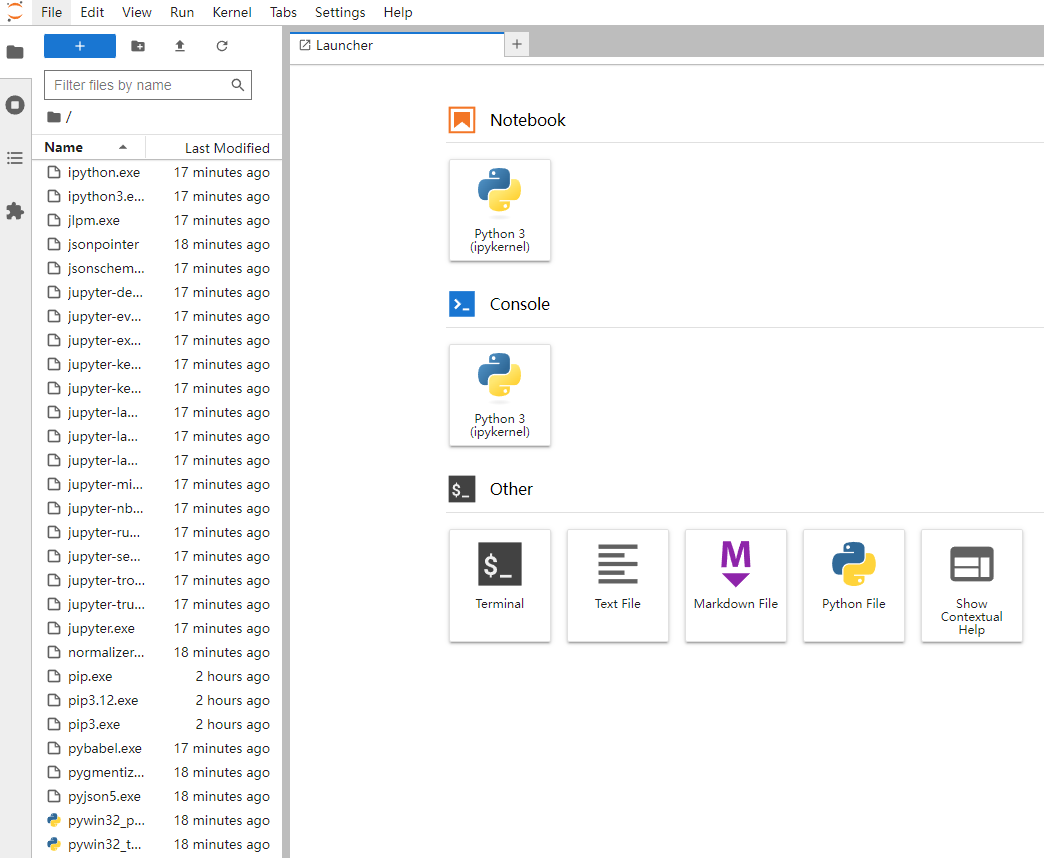
但是每一台不同的电脑打开之后的界面是不同的,仔细观察就会发现,这里面现实的一些文件夹就是电脑用户目录下面的文件夹,这是为什么呢?那是因为jupyter notebook在启动的时候总是有一个默认的目录,一般情况下,使用户的目录。
那怎么查看默认目录,或者是我想要修改默认目录该怎么做呢?
实际上,jupyter的一些默认设置都设置在一个默认的配置文件中,我们可以查看并且修改配置文件中的内容
(1)查看配置文件
在cmd中使用如下命令:jupyter-notebook --generate-config 或 jupyter-lab --generate-config
C:\Users\admin>jupyter-lab --generate-config
Overwrite C:\Users\admin\.jupyter\jupyter_lab_config.py with default config? [y/N]
可见我的默认配置文件在:C:\Users\admin.jupyter\jupyter_lab_config.py中,现在我们查看配置文件的信息(可以用记事本打开)。得到如下:
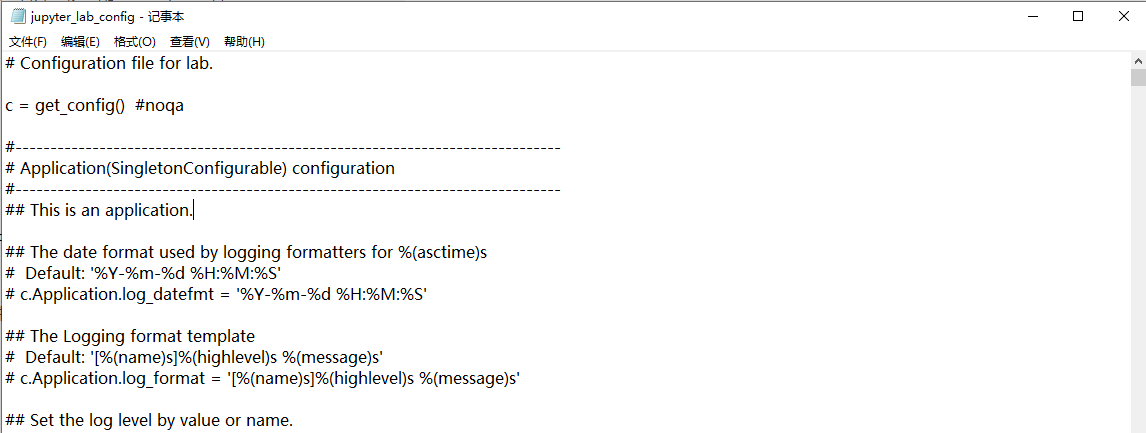
打开之后发现,这本质上应该是一个python的 py文件,但是实际上全部都是用井号#开头的,这不是意味着这都是一些注释吗?可以这么说,但实际上观察会发现,有的有两个井号开头 ##,这才是注释文本,而那些以一个井号#开头的实际上就是默认的配置信息,也就是我们要修改的。当然这个文件很长,我不会一个一个讲解每一个配置信息是什么意思,我指将如何自定义默认目录。
我们通过编辑器,搜索 The directory to use 定位到如下位置:
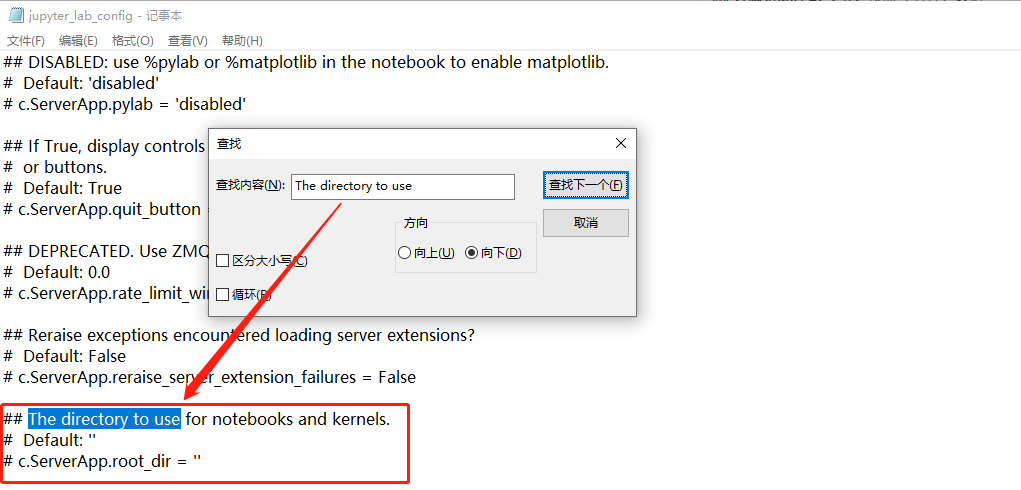
这句话就是设置jupyter的目录的,可见默认值是没有的,我们现在比如要使它指定到我们自己的目录,比如我要让它指定到D:\python\MyJupyter文件夹,则修改如下(注意要去点前面的#号):
## The directory to use for notebooks and kernels.
# Default: ''
c.ServerApp.root_dir = 'D:\python\MyJupyter'
然后保存即可完成默认目录的修改 !!!!
注意事项:
-
文件夹必须先创建好,比如这里F盘下面的myjupyter文件夹要先创建好;不然会jupyter初始化时会找不到目录
-
要取消注释,c前面的#要去掉(我还不知道这是为什么?哪位知道望告知!)
现在打开 Jupyter Lab,则发现Web界面变成了如下:
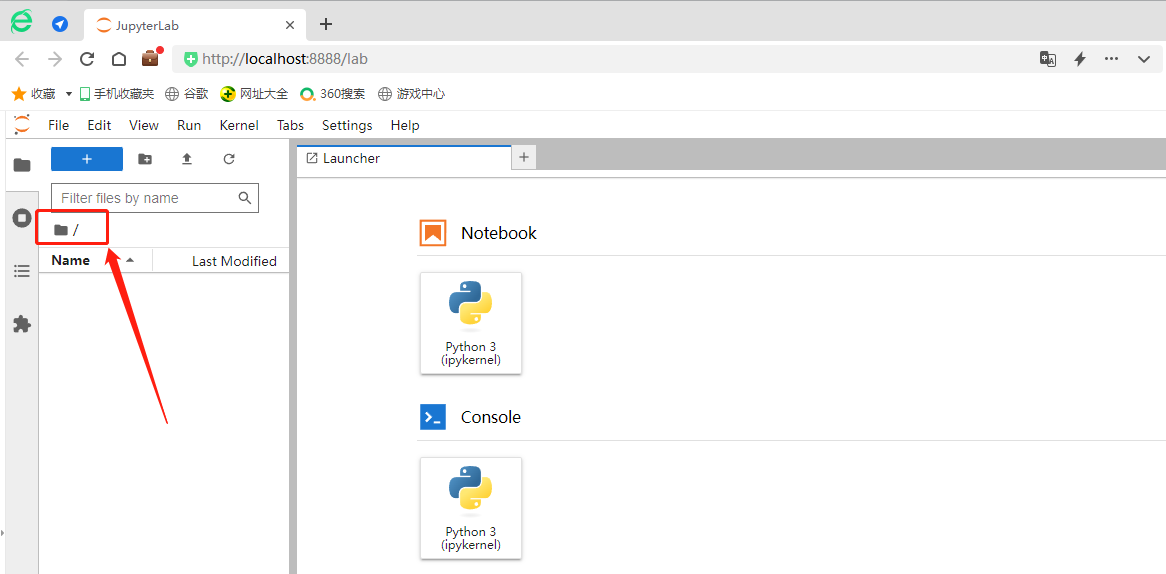
安装数据分析三大基础库(numpy、pandas、matplotlib)
jupyter lab 只是一个开发工具而已,就像是 idea 一样,所以想要使用 jupyter 做 python 数据分析还需要安装数据分析三大基础库(numpy、pandas、matplotlib)参考文章1、参考文章2
python3.4 以上版本自带 pip(包管理器的安装),我们可以通过 pip 来安装这些库。
安装 numpy
进入 python 安装目录下的 Scripts 目录,打开 cmd 命令窗口,输入 pip install numpy 命令安装 numpy 库
pip install numpy
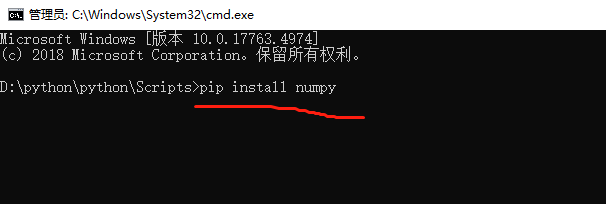
安装后,使用 pip list 命令查看是否安装成功
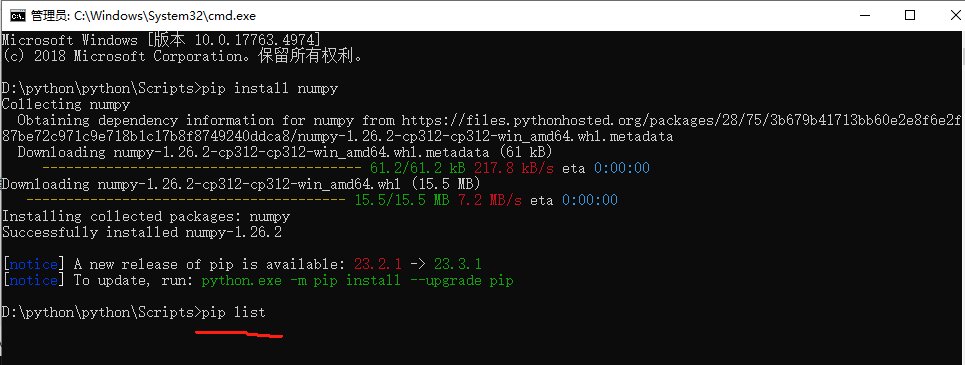
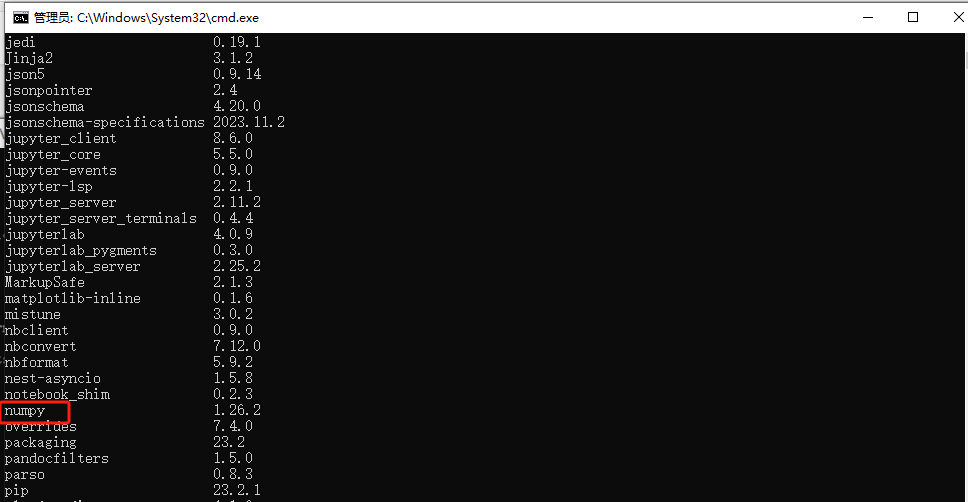
安装 pandas、matplotlib
安装 pandas、matplotlib 的方式跟安装 numpy 的方式一样
测试
安装好三大基础库之后,可以参照 https://blog.csdn.net/m0_62410163/article/details/131141069、https://blog.csdn.net/m0_51962956/article/details/121496178 这几篇文章来进行练习测试咯
